AOpen CRW5232AAOPRO Manuel du propriétaire
PDF
Descarregar
Documento
Copyright © Copyright 2004. Tous droits réservés. Aucune partie de cette publication ne peut être ni reproduite, ni transmise, ni transcrite, ni stockée dans un système de recherche, ou traduite en aucune langue ou langage de programmation, sous quelque forme que ce soit et par quelque moyen que ce soit, électronique, mécanique, magnétique, optique, chimique, manuel ou autrement, sans autorisation préalable écrite de notre compagnie. Tous les noms de marques et de produits sont les marques déposées de leurs titulaires respectifs. Disclaimer Nous ne faisons aucune représentation ou garantie, ni exprimée ou impliquée, en ce qui concerne le contenu ci-après et désavoue spécifiquement n'importe quelle garanties, valeur marchande ou forme pour n'importe quel but particulier. Tous les logiciel décrits dans ce manuel sont vendus ou autorisés "comme il est". Si les programmes prouvent des défectueux après leur achat, l'acheteur (et pas notre compagnie, son distributeur, ou son revendeur) assume le coût entier de tout l'entretien nécessaire, de réparation, et de tous les dommages fortuits ou consécutifs résultant de n'importe quel défaut dans le logiciel. De plus, nous nous réservons le droit de mettre à jour cette publication et de rendre des changements de temps en temps dans le contenu ci-après sans obligation d’en notifier des personnes. Déclaration de Commission Federale de la Communication (FCC) Cet équipement a été testé et déclaré conforme aux limites des appareils numériques de class B, aux termes de l'article 15 Des règles de la FCC. Ces limites sont conçues de façon à fourir une protection raisonnable contre les interférences nuisibles dans le cadre d'une installation résidentielle. CET appareil produit, utilise et peut émettre des hyperfréquences qui, si l'appareil n'est pas installé et utilisé selon les consignes données, peuvent causer des interférences nuisibles aux communications radio. Cependant, rien ne peut garantir l'absence d'interférences dans le cadre d'une installation particulière. Si cet appareil est la cause d'interférences nuisibles pour la réception des signaux de radio ou de télévision, ce qui peut être décelé en fermant l'équipement, puis en le remettant en fonction, l'utilisateur pourrait essayer de corriger la situation en prenant les mesures suivantes: y Réorientez ou déplacez l'antenne de réception. y Augmentez la distance entre l'appareil et le récepteur. y Branchez l'appareil dans une sortie sur un autre circuit que celui utilisé par le récepteur. y Demandez l'aide du marchand ou d'un technicien qualifié en radio/téléviseur. L'avertissement de FCC Des changements ou la modification non expressément approuvées par la partie responsable de la conformité pourrait vider l'autorité de l’utilisateur pour faire l'équipement fonctionner. CLASS 1 LASER PRODUCT APPAREIL A LASER DE CLASSE 1 LASER KLASSE 1 LOUKAN 1 LASERLAITE PRODUIT LASER CATEGORIE 1 Table des matières 1. Précautions d’emploi .......................................................1 1.1. 1.2. 2. Introduction.......................................................................6 2.1. 2.2. 2.3. 2.4. 3. 3.3. 3.4. Configuration requise ...................................................................................9 Instruction du Matériel..................................................................................9 3.2.1 Panneau Avant...............................................................................9 3.2.2 Panneau Arrière ........................................................................... 11 Installez le graveur CD-R/RW ....................................................................13 Outils Exigés .........................................................................................13 Procédure de l’installation .....................................................................13 Disques CD-R et CD-RW Supportés .........................................................18 Disques supportés ................................................................................18 La manipulation des disques de CD-R et CD-RW ................................18 Installation du logiciel ....................................................19 4.1. 4.2. 5. Vue d’ensemble ...........................................................................................6 Caratéristiques .............................................................................................7 Compatibilité de Format ...............................................................................7 Type d’écriture .............................................................................................8 Disc-At-Once...........................................................................................8 Track-At-Once .........................................................................................8 Session-At-Once .....................................................................................8 Multi-session ...........................................................................................8 Packet Write............................................................................................8 Installation du Matériel .....................................................9 3.1. 3.2. 4. Avertissement pour la Sécurité ....................................................................1 Avertissement lors d’utilisation.....................................................................5 Avant de débuter........................................................................................19 Installez un logiciel .....................................................................................19 Installez la Suite OEM de Nero 6 ..........................................................19 Les dernières caratéristiques ........................................21 5.1. 5.2. 5.3. 5.4. 5.5. 5.6. Auto Balance System (ABS): .....................................................................21 Noise Control System (NCS): ....................................................................21 Buffer underrun Prevention Technologie : .................................................21 Writing Speed Control: ...............................................................................22 Running Optimum Power Control (ROPC):................................................23 Compatibilité parfaite avec le média CD-R/RW vierge ..............................23 5.7. 5.8. 6. Chameleon Bezel.......................................................................................23 Universal Bezel ..........................................................................................23 Support Technique .........................................................24 6.1. 6.2. Mettre à jour le micrologiciel ......................................................................24 Localisation des Pannes ............................................................................25 Appendix A. Glossaire..........................................................27 Appendix B. Questions souvent demandées (FAQ) ..........31 Précautions d’emploi Français 1. Précautions d’emploi Ces précautions expliquent comment utiliser le dispositif correctement et en toute sécurité, évitez de ce fait que vous-même ou d'autres ne se blessent. Cette section se relie à votre sécurité personnelle, et vous aide également à réduire les risques d'endommager le dispositif au minimum. Veuillez les lire attentivement avant de continuer. 1.1. Avertissement pour la Sécurité Quand vous utilisez le lecteur CD-R/RW, veuillez faire attention au suivant Au moment d’installation: comme suggéré dans vos caractéristiques,n’installez pas dans une position instable ou dans laquelle vibre. N’installez pas dans la humidité élevée, les rayons directs du soleil, ou les conditions humides. N’utilisez pas près de sources d’interférence magnétiques, ou placez près d'une téléviseur ou d'un signal par radio parce que l'exécution du dispositif pourrait être affectée. Ne l’ouvrez pas pour essayer de réparer tant que le laser puisse être nuisible. -- F-1 -- Introduction y Lire ces instructions soigneusement. Conserver ces instructions pour référence ultérieure. y Suivre tous les avertissements et instructions marqués sur le produit. y Ne pas employer pas ce produit près de l’eau. y Ce produit devrait être actionné à partir du type d’alimentation indiqué sur l’étiquette d’inscription. Si vous n’êtes pas sûr du type d’alimentation disponible, consultez votre revendeur ou compagnie d’électricité locale. y Ne jamais pousser les objets de n’importe quelle sorte dans ce produit par des slots d’encastrement quand ils peuvent toucher des points de tension dangereuses ou des pièces court-circuit qui pourraient causer un incendie ou un choc électrique. Ne jamais renverser le liquide de n’importe quelle sorte sur le produit. y Ne pas essayer de maintenir ce produit vous-même, lorsque l’ouverture ou l’enlèvement des couvertures peut vous exposer aux points de tension dangereuse ou à d’autres risques. Référez-vous tout entretien au personnel de service qualifié. y Ne déplacez pas d'un environnement frais à celui chaud, parce que cela changera abruptement la température du dispositif. y En déplaçant le dispositif, retirez n'importe quel disque du dispositif parce que n'importe quel mal causé au disque pourrait avoir comme conséquence la perte de données. y Empêchez des liquides ou des métaux d'entrer dans le dispositif. Si cette situation devrait se produire, contactez votre revendeur pour le conseil. y N’employez aucun dissolvant d'évaporation pour nettoyer le dispositif. Si une pulvérisateur arrive vraiment à vaporiser sur le dispositif, employer un tissu pour le essuyer, ou employer un détachant neutre pour diluer le solvant et pour essuyer le dispositif. y Quand le dispositif est en lecture/gravure, ne coupez pas l'alimentation d'énergie s'il vous plaît. y Ne placez pas les disques endommagés à l'intérieur du dispositif. En hiver n’ utilisez pas de disques apportés de l'extérieur immediatement mais attendre jusqu'à ce qu'ils aient atteint la température ambiante. y Débrancher ce produit de la prise murale et référer la maintenance au personnel de service qualifié dans les conditions suivantes: a. Quand le cordon de courant électrique ou la fiche est endommagé ou frangé b. Si le liquide a élé renversé dans le produit c. Si le produit a été exposé à la pluie ou à l’eau d. Si le produit ne fonctionne pas normalement quand les instructions d’utilisation sont suivies. Ajuster seulement ces contrôles qui sont Précautions d’emploi e. f. Français couverts par les instructions d’utilisation puisque l’ajustement inexact d’autres contrôles peut avoir comme conséquence les dommages et exigera souvent du travail étendu par un technicien qualifié de reconstituer le produit à l’état normal. Si le produit a été tombé ou l’encastrement a été endommagé Si le produit représente un changement distinct de la performance, indiquant un besoin de service. En installant le dispositif d’IDE, veuillez faire attention à ces details suivants: y Maintenez le câble IDE à moins de 6 pouces de long (15 cm). y Avant de connecter le câble IDE, veuillez vous assurer que l'alimentation soit mise hors tension. En nettoyant le disque CD, remarquez s’il vous plaît: y Appuyez sur le bouton d'éjection pour retirer le disque y Employez l'air comprimé pour débarrasser le disque de poussières (le pulvérisateur avec de l'air comprimé pendant cinq secondes environ) -- F-3 -- Introduction y En vérifiant de poussières, veuillez vérifier que vos mains ne touchent pas la surface du disque. D’autre points pour prêter l’attention à: En déplaçant le lecteur, veuillez vous assurer que le disque ait été déjà éjecté. y Si vous n'avez pas utilisé le lecteur pendant un certain temps, il y aura de poussières rassemblées sur le couvercle et dans le tiroir. Avant d'utiliser le pulvérisateur de lecteur avec de l'air comprimé pour le nettoyer de poussières. y Avant de connecter tous les câbles et fils, veuillez vérifier que l'alimentation d'énergie soit mise hors tension, autrement cela peut causer un court circuit. Précautions d’emploi Français 1.2. Avertissement lors d’utilisation Le lecteur CD-R/RW ensemble avec le logiciel est un produit pour utiliser les média CD-R/RW d’enregistrement à 52x/32X ayant un capacité de regraver, d’effacer et de lire comme un dispositif de stockage interne d’ordinateur. Excepté dans le cas où copier de CD-Roms ou autres lecteurs de ce genre est particulièrement identifié en vertu des lois de copyright en tant que l’utilisation individuelle par des clients ou autres gens comme eux, ou dans le cas où des clients ont obtenu la permission de faire des copies à partir du support propre, de la reproduction de CD-Roms et des lois de copyright. Prenez la notification que la copie non autorisée devrait être sujet à des revendications des dommages et des penaltés. ATTENTION RADIATION DU FAISCEAU LASER INVISIBLE/VISIBLE. EN CAS D’OUVERTURE. EVITER TOUTE EXPOSITION AUX RAYONS. -- F-5 -- Introduction 2. Introduction 2.1. Vue d’ensemble Merci d’avoir acheté le lecteur CD-R/RW. Dans ce manuel, nous expliquerons comment installer votre lecteur CD-R/RW correctement. Veuillez lire ce manuel attentivement avant de l’utiliser. Haute polyvalence Le lecteur CD-R/RW est une solution complète, idéale pour lire des CDs, copier l’audio/ le logiciel de CD, créer la photo/l’audio/la vidéo de CD, ou fontionner comme un lecteur de stockage pour l'archivage ou la sauvegarde. Le lecteur (paquet de revendeur seulement) vient complètement avec tout que vous avez besoin pour faire CD tout de suite, y compris le logiciel empaqueté et le CDs blanc. Avec ce logiciel, vous pouvez créer vos propres CDs. Haute fidélité Une conception améliorée de l'anti-chaleur et celle d'OPC amplifient la fiabilité d'enregistrement. Optimum Power Control continuellement surveille des niveaux de signal pendant l'enregistrement et ajuste la puissance de laser pour compenser un disque sale. Cette caratéristique assure un signal plat, augmentant de manière significative la fiabilité. Vaste compatibilité Le lecteur CD-R/RW supporte tous les formats principals de CD, offrant une pleine compabilité à l'arrière par la base énorme installée des lecteurs et de média de CD/ROM. De plus, le média enregistré de CD/RW peut lu dans un lecteur CD/DVD avec une caratéristique multi-lecture, maintenant la future compatibilité. -- F-6 -- Introduction Français 2.2. Caratéristiques y L’interface E-IDE répond à des exigences de la Version 2.6 d’ATAPI y Conforme avec Orange Book Part II (CD-R) et Part III, Volume 2 V1.0 (CD-RW) y La technologie OPC amplifie la fiabilité d’enregistrement 1 y Soutenir UDF pour l'écriture facile aux disques de CD-R/RW y Mémoire tampon de 2 Mo y Mécanisme de chargement de tiroir de puissance y Supporter PIO Mode4 et UDMA (En Option) y Supporter des diamètres de disque de 12 cm et 8 cm y Décharger le disque de secours y Sortie audio analogue et sortie audio numérique au panneau arrière 3 2.3. Compatibilité de Format Ce lecteur CD-R/RW est compatible avec les formats suivants: ”Lire” signifie le transfert de données; “Ecouter” signifie le playback d’Audio Format CD-DA CD-ROM CD-Extra CD-ROM/XA Photo-CD* CD-I* CD-ROM+CD-DA Video-CD CD-Text CD+G Ecrire Y Y Y Y Y Y Y Y Y Lire Y Y Y Y Y Y Y Y Y Y Ecouter Y Y CD-I, Photo-CD exige un lecteur spécial; L’écriture Photo-CD exige la license de Kodak 1 Il surveille le niveau de signal pendant l'enregistrement sans interruption et ajuste la puissance de laser pour compenser quand le disque est sale, assurant un signal plat. 3 La compatibilité de la fonction UDMA est interliée avec les chipsets de carte mère. -- F-7 -- Introduction 2.4. Type d’écriture Disc-At-Once Quand seulement une session simple d'enregistrement (lead in/donnée/lead out) doit être enregistrée sur un disque, ce s'appelle “Disc-At-Once”. En utilisant Disc-At-Once, aucunes données additionnelles ne peuvent être enregistrées sur le disque, même s'il y a capacité disponible. L'avantage de cet enregistrement est qu'il permet une création de disques qui peuvent être lus sur presque n'importe quel lecteur CD ou CD-ROM, parce qu'il n'y a aucun lien inséré entre les pistes de données. Track-At-Once Quand beaucoup de sessions doivent être enregistrées sur un disque, ce s'appelle “Track-At-Once”. S' il y a l'espace disponible sur le disque, sur lequel des données additionnelles peuvent être enregistrées. Les avantages de cette méthode permet d’enregistrer des sessions additionnelles sur un disque, et d’employer un CD-ROM de données de secours. (référez-vous à " Multisession".) Session-At-Once Un enregistrement de "Session-at-Once" correspond presque à un "Disc-at-Once recording", par exemple toutes les données ("Lead-In", le secteur de données et "Lead -Out" sont écrits en une fois. La seule différence est que le CD est " non fini ", par exemple après un enregistrement de "Session-at-Once" que vous avez toujours la possibilité d’écrire encore une autre "Session" sur le CD en une date postérieure. Multi-session L'enregistrement de lead-in/donnée/lead-out est référé comme une session. La méthode de Disc-At-Once est aussi référée egalement comme "Single Session", parce que le disque est seulement enregistré une fois. Un disque qui a eu la session additionnelle multiple enregistrée sur lui en employant la méthode de Track-At-Once s'appelle “Multisession”. Packet Write La méthode d’enregistrement Packet Write a été dévelopée. Il diffère de Track-At-Once ou de Disc-At-Once où des données sont enregistrées dans des petits secteurs fixés des 64k bytes, connus sous le nom de paquets. Les avantages de cette méthode sont d’élimination dans les frais généraux par session et l'élimination des erreurs de buffer under run. Cette méthode, cependant, ne peut pas être utilisée pour des données audio. Un certain nombre de formats, tels qu'UDF et CD-R FS, peuvent être employés quand l’enregistrement utilise la méthode de Packet Write. -- F-8 -- Installation du matériel Français 3. Installation du Matériel L’installation d’un lecteur CD-R/RW est rapide et facile. Veuillez suivre les instructions décrites ci-dessous: 3.1. Configuration requise Un Système PC avec les caractéristiques suivantes est fortement recommandé pour assurer une exécution stable de CD-R/RW. y CPU: Pentium II 350 MHz ou plus évolué y Système d’exploitation: Windows 95/98/98SE/ME/2000/NT4.0/XP y Mémoire: 32Mo au minimum, 64Mo recommandée y Lecteur CD-ROM: Un lecteur 16X au minimum recommandé y Logiciel d’écriture: Le lecteur exige un logiciel d’écriture de CD pour écrire sur un disque CD-R/RW. Lorsque vous utilisez le logiciel d’écriture de CD, assurez vous qu’il supporte ce lecteur. y Espace du Disque Dur: Lorsque vous écrivez sur un disque CD-R/RW, vous aurez besoin d’ une zone de travail (espace libre de 50 à 100 Mo) sur le disque dur. Lorsque vous créez un fichier d’image pour écrire toutes données sur un disque CD-R/RW, en plus d’une zone de travail, vous aurez besoin de autant espace de disque dur que des données(jusqu’à 800 Mo au totale). Cependant, un tel espace de disque dur pour le fichier d'image n'est pas nécessaire quand vous êtes directement en train d’écrire d'un disque dur, un lecteur CD-ROM ou etc. (L’écriture on-the-fly). 3.2. Instruction du Matériel 3.2.1 Panneau Avant -- F-9 -- Introduction 1. Tiroir à disque 2. Voyant de lecture 3. Touche d’éjection 4. Orifice d’éjection de secours N'employez pas la force pour retirer ou pousser la tiroir à disque. Cela pourrait endommager la section de chargement du lecteur. Nom Caratéristiques Tiroir à disque Il sert à porter le disque CD. Il recevra des disques de 120mm et de 80mm. Veuillez placer le disque au centre exact du tiroir Voyant de lecture Quand un disque a été éjecté ou est en train d’être sauvegardé le voyant d'affichage s’allumera. Quand un disque est en train d’être enregistré, ou celui ne peut pas être sauvegardé, le voyant d'affichage s’éteindra. Quand un disque ne peut pas être lu, ou le dispositif est en train d’être réparé, le voyant d'affichage clignotera. Orifice d’éjection de Quand l'alimentation électrique a été interrompue ou il secours est impossible d'éjecter un disque, utilisez un ustensile pointu pour appuyer l'orifice d’éjection de secours de telle façon que le tiroir éjectera le disque. Touche d’éjection La appuyer pour contrôler la mise en place et l'éjection du tiroir. Orifice d’éjection de secours Cette fonction est pour le cas de secours seulement. N'employez pas cette fonction dans le cas habituel pour empêcher des dommages mécaniques. -- F-10 -- Specification Français 3.2.2 Panneau Arrière 1. Connecteur Sortie Audio 2. Cavalier de Configuration dispositif 3. Connecteur IDE 4. Connecteur d’alimentation Nom Caratéristiques Connecteur Sortie Audio Capable d’être connecté à l’entrée audio de carte son et pouvoir utiliser une carte son à écouter le CD audio Cavalier de Configuration dispositif Utilisé en choisissant la configuration de dispositif d'E-IDE. Ne pas utiliser de cavaliers pour changer n'importe quoi sans compter que la configuration de dispositif. Les changements de configuration deviennent valides après que le courant est coupé, puis en fonction de nouveau. Le cavalier de configuration de dispositif sera placé au Maître en tant que la configuration d'usine par défaut. Connecteur E-IDE Utiliser un connecteur CD Recorder d’IDE de double extrémités de 40-chevilles et une tête de connecteur IDE. Avant de connecter, débranchez s'il vous plaît l'alimentation électrique Connecteur d’Alimentation Connecter DC d’alimentation 5V/12V au connecteur Faites attention à ne pas renverser le connecteur d’alimentation en l'attachant. Une connexion renversée endommage peut-être l'équipement (non couvert par la garantie) -- F-11 -- Specification Le branchement ou débranchement de connecteurs E-IDE causera peut-être un circuit court ou un dommage à l’équipement tandis que le courant passe. En branchant ou en débranchant des connecteurs, veillez à couper le courant à l’avance. Il y a d’autre chose très importante pour prendre soin avant que l'installation du graveur de CD-R/RW soit en train de régler les cavaliers sur maître/esclave. Veuillez examiner le panneau à l'arrière de la machine afin de régler les cavaliers sur maître/esclave. MAÎTRE ESLAVE Veuillez ne pas utiliser la configuration CSEL CSEL -- F-12 -- Specification Français Avant le branchement des cavaliers, assurez-vous que vous avez débranché l'alimentation du CD-R/RW et de l’ordinateur. Veuillez vérifier que les cavaliers soient insérés comme illustré dans le diagramme, autrement vous causerez peut-être votre dispositif CD-R/RW. Remarque:L’installation des chevilles de cavalier sans compter que ceux pour les réglages de configuration de dispositif sont peut-être la cause de dommage ou une opération abnormale de lecteur. 3.3. Installez le graveur CD-R/RW D’abord, mettez votre ordinateur et tous les dispositifs périphériques hors tension. Débranchez le cordon d’alimentation d'ordinateur de la prise murale ou de la bande d’alimentation. Outils Exigés y Un tournevis de taille moyenne y Des pinces à bec long y Le manuel d’utilisation de votre ordinateur ou de la carte mère (pour localiser des contrôleurs IDE de votre ordinateur). Procédure de l’installation La décharge de l'électricité statique peut endommager les circuits électroniques. Vous pouvez éviter la décharge statique en touchant un objet en métal mis à la terre, comme votre boîtier d'ordinateur, avant et pendant l'installation du matériel dans votre ordinateur. -- F-13 -- Specification 1. Démontez le logement ou le boîtier de votre ordinateur. Faites attention de tous les bords pointus, qui pourraient être cachés à l'intérieur de votre ordinateur. 2. S' il n'y a pas aucune autre lecteur de CD-Rom installé dans votre système. Nous vous recommandons d'installer le lecteur CD-R/RW dans le port IDE sécondaire. Il n’est pas nécessaire d'ajuster tous les autres cavaliers sur le graveur CD-R/RW. Procèdez à l'étape 4 pour l'installation plus avancée. 3. S' il y a un lecteur CD-Rom qui a été installé dans votre système. Nous vous recommandons d’installer le lecteur CD-Rom sur le canal IDE sécondaire en tant que le dispositif maître (MA), et le graveur DVD Dual 16x sur le canal IDE sécondaire comme le dispositif esclave (SL). Veuillez suivre les étapes ci-dessous pour accomplir cet arrangement. y Assurez-vous d'abord que votre câble IDE sécondaire a deux ports disponibles pour deux dispositifs d'IDE. Si non, demandez à votre revendeur de la carte mère ou achetez un des magasins de matériel d'ordinateur. y Si le lecteur CD-Rom a été installé sur le canal IDE primaire, débranchez le du câble IDE primaire. y Ajustez le Cavalier de Configuration de Dispositif du lecteur CD-Rom sur la position “Master” (MA). y Ajustez le Cavalier de Configuration de Dispositif du lecteur CD-R/RW sur la position “Slave” (SL). -- F-14 -- Specification 4. Français Enlevez d'abord le panneau 5.25-pouce. De plus, le détail de la façon de le retirer peut être trouvé dans votre manuel d'ordinateur. 5. Faites coulisser le lecteur CD-R/RW au fond de l’emplacement. Ne le faite pas coulisser plus loin jusqu’aux câbles de connecteurs. 6. Utilisez quatre vis fournies (taille: M3x0.5x4mm) pour fixer le lecteur dans l’emplacement de moitié taille. Les vis ont électroniquement mises le lecteur à la terre. -- F-15 -- Specification 7. Localisez l’alimentation de votre ordinateur et trouvez un connecteur inutilisé de câble d’alimentation. Si vous n'avez pas de connecteur d’alimentation disponible, vous devrez acheter une fourche Y de câble d’alimentaion qui divise un connecteur d’alimentation en deux. Vous l'acheterez peut-être de votre revendeur local. 8. De votre carte mère, découvrez le câble d'interface IDE secondaire de 40-chevilles. Connectez-les donc à votre lecteur CD-R/RW. Et attachez le câble audio au besoin. Si vous aviez un autre lecteur CD-Rom avec le câble audio attaché, il n'est pas nécessaire de l’attacher pour votre graveur CD-R/RW. Carte Son Carte mère -- F-16 -- Specification Français 9. Remontez le boîtier de votre ordinateur. Faites attention de tous les côtés pointus, qui pourraient être cachés à l'intérieur de votre ordinateur. 10. Branchez le cordon d’alimentation de votre ordinateur, et mettez l'ordinateur sous tension. -- F-17 -- Specification 3.4. Disques CD-R et CD-RW Supportés Disques supportés Ce lecteur peut écrire des données sur des disques ayant les logos suivants: Disques CD-R Ce lecteur CD-RW peut écrire ces disques à des vitesses 4x, 8x, 12x, 16x, 24x, 32x, 40x, 48x, 52x Ces disques peuvent être lus dans un lecteur CD-ROM ou CD. Disques CD-RW Ce lecteur CD-RW peut écrire/récrire à des vitesses 2x ou 4x sur ces disques-là qui supportent la vitesse 4x. Ces disques peuvent être lus/écoutés sur un CD-ROM “Multi-Read”. Disques CD-RW à grande vitesse Ce disque permet d’écrire/de récrire à des vitesse de 4x à 8x. Le lecteur CD-RW peut écrire/récrire ces disques à des vitesses 4x, ou 8x. Ces disques peuvent être llus/écoutés par un lecteur CD-RW portant le logo High Speed CD-RW. Disques CD-RW à très grande vitesse Ce disque permet d’écrire/de récrire à des vitesse de 8x à 32x. Le lecteur CD-RW peut écrire/récrire ces disques à des vitesses 8x, 10x, 12x, 16, 24x ou 32x. Ces disques peuvent être llus/écoutés par un lecteur CD-RW portant le logo Ultra Speed CD-RW. La manipulation des disques de CD-R et CD-RW Veuillez lire le suivant concernant la manipulation des disques de CD-R et CD-RW. y N’exposez pas les disques ni à une charleur excessive comme celle de la lumière direct du soleil ou d’un appareil de chauffage. Évitez aussi de les maintenir dans un endroit humide. y Ne touchez pas les surfaces de disque. En manipulant un disque, tenez-le par ses bords. y Eliminez la possière et la saleté des surfaces des disques. Utilisez des dépoussiérants en bomb. Les surfaces pourraient se rayer si vous les dépoussiérez avec un chiffon sec. y Ne collez pas détiquettes sur les surfaces des disques. y N’écrivez pas sur les surfaces des disques sauf aux endroits indiqués. y Ne nettoyez pas les disques avec des produits chimiques ni avec des détergents. y Ne pliez pas les disques et ne les faites pas tomber. -- F-18 -- Specification Français 4. Installation du logiciel 4.1. Avant de débuter Veuillez comprendre que l’enregistrement de CD est un processus non-interruptible. Par conséquent, un environnement stable d’enregistrement est nécessaire. Si vous avez un HDD installé seulement pour le but d’enregistrer le CD, le processus d’enregistrement devrait être sans problème. Cependant, si un HDD supplémentaire n'est pas disponible, vous pourriez préférer effectuer les étapes suivantes pour optimiser votre gestion d’enregistrement de CD sous Windows2000/XP/ME/98SE/98: y Fermez tous les programmes résidents y compris Anti-Virus, Veille d’écran, Agent de Système, gestion de puissance, etc... Arrêtez la fonction Auto Insert Notification. De plus, des fenêtres de maximum et réduisantes au minimum ne sont pas recommandées non plus. Si non, n'importe quelle opération de ces applications s'imposera le processus d’enregistrement de CD et endommagera votre disque. y Defragmentez votre DD avant tout enregistrement de CD. C'est particulièrement important. Quand vous gravez des fichiers de HDD au CD. Defragmentation de DD localise tout à nouveau. Les fichiers de sorte que ces fichiers appropriés soient placés dans les groupes voisins. Cela sauve le temps et les risques quand le logiciel d’enregistrment de CD essaye de rechercher les fichiers que vous voulez enregistrer sur le CD. 4.2. Installez un logiciel Après l’installation de votre nouveau graveur CD-R/RW, vous devez installer les applications appropriées du CD de logiciel emparqueté. Des specifications du logiciel offert peuvent être changées sans notification préalable pour le but d’améliorer le produit. Installez la Suite OEM de Nero 6 1. Insérez la Nero Express 6 dans votre graveur CD-R/RW. Si l’exécution automatique est activée sur votre système, la fenêtre d'installation apparaît automatiquement. -- F-19 -- Specification 2. Si le programme ne lance pas automatiquement, puis sur [Nero Express 6] dans le répertoire principal, choisissez [setup.exe] du menu Démarrer sous [Exécuter/Rechercher]. Cliquez alors sur [OK] - ou choisissez le graveur CD-R/RW avec le [Nero Express 6] dans l’Explorateur. Double-cliquez sur le programme [setup.exe] dans le répertoire principal. 3. Suivez les instructions sur la fenêtre de l’Assistant setup pour accomplir l'installation. Quand l'installation est complète,remettez le PC sous tension. 4. Après l'installation, utiliser le CD de logiciel d'enregistrement empaqueté avec votre nouveau graveur, veuillez se reporter au manuel d’instruction ou à l'Aide approprié offert dans le CD de NERO Express 6. 5. Si vous voulez employer un autre type de logiciel avec l’autorisation mais non empaqueté avec ce produit, se reporter à chaque manuel d’instruction sur la façon d’installation et de fonctionnement. Veuillez remarquer qu'un certain logiciel avec l’autorisation ou version de logiciel avec l’autorisation pourrait ne pas soutenir ce produit. Please visit http://www.nero.com and download free updates if necessary -- F-20 -- Specification Français 5. Les dernières caratéristiques 5.1. Auto Balance System (ABS): Avec la vitesse de rotation des lecteurs optiques devenant de plus en plus haute, la charge décentrée du disque augmente évidemment et la vibration du moteur d'arbre devient aggravée. Notre Auto Balance System peut efficacement diminuer la vibration sous la rotation à grande vitesse et améliorer la qualité de la lecture et de l'écriture d'information nettement. 5.2. Noise Control System (NCS): L'analyse sur le champ de flux d'air nous a mené à trouver les facteurs influençant le champ et les nouvelles idées de conception, qui ont à leur tour changé la conception de tiroir de nos lecteurs et la mousse insonorisante a été attachée sur le dessous du couvercle supérieur. 5.3. Buffer underrun Prevention Technologie : Au cas où le transfert de données ne pourrait pas se rattraper pendant le processus d'enregistrement, les erreurs Buffer underrun se produiront. Cette erreur a toujours été le souci principal pour des utilisateurs de graveur des CD-R/RW. JustLink est une nouvelle technologie qui empêche automatiquement des erreurs de buffer underrun par la prévision d'elles avant qu'elles se produisent. Ce CD-R/RW présente la technologie de JustLink pour permettre un enregistrement stable dans les situations suivantes où les erreurs de buffer underrun peuvent autrement se produire dans un lecteur conventionnelle. -- F-21 -- Specification ˙ Avec un enregistrement à grande vitesse . ˙ Lorsque une autre opération est en train d’effectuer sur l’ordinateur pendant l’enregistrement. ˙ En gravant le graveur CD-R / RW d’un lecteur CD-Rom. ˙ En gravant directement par le réseau. 5.4. Writing Speed Control: Writing Speed Control est la fonction qui empêche l’erreur d’écriture quand la vitesse plus élevée est choisie. Lorsque Writing Speed Control est ALLUMÉ, le lecteur décide la vitesse d’écriture la plus appropriée selon le résultat du calibrage moyen (employant l’information d’ATIP, telle que le nom de fabricant, le nombre de modèle, etc. préenregistrés dans le disque) et écrit en accompagnant la vitesse. Cette fonction est variable dans le "mode select command", et la configuration par défaut est "Just Speed" comme ALLUMÉ. -- F-22 -- Specification 5.5. Français Running Optimum Power Control (ROPC): Pendant le processus d’enregistrement/d’écriture à grande vitesse, un disque optique non équilibré branlera légèrement; sous le mode CLV (Vitesse linéaire constante), la qualité d’enregistrement/d’écriture diminuera en raison de cette oscillation et de la puissance constante. Cependant, en adoptant la technique de ROPC, l’appareil peut ajuster sa puissance par détecter des signaux de feed-back du disque afin de créer la qualité optimale d’enregistrement/d’écriture. 5.6. Compatibilité parfaite avec le média CD-R/RW vierge En ce qui concerne des utilisateurs de graveurs de CD-R/RW, tout ce qu’ils s’inquiètent est la compatibilité avec le média vierge, la qualité d’enregistrement/d’écriture et la performance d’accès. En tirant profit d’un système global d’opération, nous avons rassemblé et avons examiné la plupart des marques de média vierge disponibles sur le marché afin d’optimiser et d’ajuster nos graveurs de CD-R/RW. En combinant avec d’autre systèmes appropriés et technologies spéciales, ces lecteurs obtiennent l’accès optimal et la qualité d’enregistrement/d’écriture. Nous avons rassemblé et examiné presque chaque marque de média vierge, et les résultats présentent que la compatibilité avec nos graveurs de CD-R/RW est incontestable. Des utilisateurs peuvent visiter note site Web pour les information les plus mises à jour sur la compatibilité de média. 5.7. Chameleon Bezel Pour relever la valeur supplémentaire de nos graveurs optiques et pour prendre la tête dans le domaine, nous avons produit “Chameleon Bezel”, qui permet à des clients de changer entre les panneaux différent-colorés afin de satisfaire des exigences personnelles. Un aspect et la couleur individualisés de “Chameleon Bezel”: s’applique aux différentes profils d’ordinateur; choisir entre le noir, l’argent, et beaucoup d’autres couleurs; 5.8. Universal Bezel Pour prendre la tête dans le domaine, nous lançons “Universal Bezel” qui unifie les panneaux de tous les lecteurs optiques de bureau dans un modèle uniforme, qui s’adaptent non seulement aux modèles de client mais peuvent également remarquablement réduire le bruit, par conséquent l’assemblage systèmatique et le plan de produit pour des clients devient bien plus flexible. La décision avec elle a apporté beaucoup d’avantages. Á part l’aspect unique et la meilleure réduction de bruit, peu de pièces sont en conformité avec la conception de protection de l’environnement. -- F-23 -- Specification 6. Support Technique 6.1. Mettre à jour le micrologiciel Le lecteur CD-R/RW utilise un micrologiciel du type Flash, un mini logiciel qui peut être recouvert et mis à jour. Pour s’assurer des opérations plus fiables et l'exécution augmentée du lecteur, la mise à jour du micrologiciel sera rendue disponible. Vous pouvez télécharger et mettre à jour la dernière version par notre site web régulièrement http://download.aopen.com.tw.. -- F-24 -- Specification Français 6.2. Localisation des Pannes Problèmes d’écriture Symptôme Non lecteur reconnu Incapable d’enregistrer Incapable d’ajuter l’enregistrement sur CD-RW Incapable d’enregistrer à une grande vitesse Causes Possibles Solutions Mal connexion entre le câble y Assurer que le câble ou des connecteurs IDE ne soient IDE et votre lecteur CD-R/RW. pas endommagés, pliés ou bosselés. Vérifier particulièrement les chevilles. Conflits avec autres dispositifs y Assurer que le réglage de dispositif Master/Slave de IDE. CD-R/RW ne soit pas en conflit avec l’autre dispositif IDE connecté au même port IDE. Utilisez autre ligiciel d’écriture qui y Utiliser le logiciel d’écriture fourni avec ce lecteur ne supporte pas votre lecteur CD-R/RW. Quand vous utilisez autre logiciel, assurez CD-R/RW. que votre lecteur CD-R/RW soit supporté par contacter le fournisseur de logiciel. Utilisez autre ligiciel d’écriture qui y Utiliser le logiciel d’écriture fourni avec ce lecteur ne supporte pas votre lecteur CD-R/RW. Quand vous utilisez autre logiciel, assurez CD-R/RW. que votre lecteur CD-R/RW soit supporté par contacter le fournisseur de logiciel. Disque inséré à l’enveres. y Réinsérer le disque du coté d’étiquette vers le haut. Non alimentation. y Vérifier si le cordon d’alimentation est solidement relié au connecteur. Câble IDE n’est pas connecté y Assurer que le câble des connecteurs IDE ne soient correctement pas endommagé, plié ou bosselé. Vérifier particulièrement les chevilles. Installer plus d’un logiciel y Enlever l’autre logiciel d’écriture. Tenir seulement un d’écriture de CD simultanément logiciel sur votre disque dur. Avoir écrit avec un autre logiciel y Si le logiciel d’écriture different est utilisé en comparant à d’écriture l’écriture prédédente, des erreurs pourraient se produire. Utiliser toujours le même logiciel d’écriture. Capacité de CD-R/RW pas y Capacité de média CD-R/RW est limité à 650Mo (type suffisante de 74 min) y compris lead-In, lead-out et données TOC. Utiliser un nouveau média CD-R/RW si la capacité est insuffisante pour des données additionnelles. médiaCD-R/RW pas y Utiliser les disques à grande vitesse compatible ou compatible avec la plus grande écrire avec la vitesse abaissée. vitesse. Buffer under run se produit. y Référer à la section “Buffer Under Run”. médiaCD-R/RW défectueux. y Média CD-R/RW peut être sale, rayé ou endommagé. Récrire sur l’autre média CD-R/RW. Utiliser l’autre logiciel d’écriture y Utiliser le logiciel d’écriture fourni avec ce lecteur non empaqueté avec votre CD-R/RW. Quand vous utilisez autre logiciel, assurez CD-R/RW. que votre lecteur CD-R/RW soit supporté par contacter le fournisseur de logiciel. Lecteur de source ne supporte y Copier tous les fichiers au disque dur, puis écrire de pas la plus grande vitesse on celui à CD-R. Autrement, ralentir la vitesse d’écriture s’il the fly. vous plaît. Disque de source est de y Faire des fichiers d’image, puis écrire ceux sur le disque mauvais qualité CD-R/RW. Fonction DMA désactivée y Assurer pour permettre la fonction DMA sur la source et les lecteurs prévus. -- F-25 -- Specification Problèmes de lecture Symptôme Non lecteur reconnu Causes Possibles Solutions câble IDE et le lecteur y Assurer que tous les deux connecteurs de câble IDE CD-R/RW non connecté soient correctement connectés aux ports IDE sur la correctement. carte mère et CD-R/RW. Conflits avec autres dispositifs y Assurer que le réglage de dispositif Master/Slave de IDE. CD-R/RW ne soit pas en conflit avec l’autre dispositif IDE connecté au même port IDE. Alimentation ne s’est pas y Vérifier si le voyant de votre lecteur CD-R/RW est allumée. clignotant. Si non, il n’y a pas d’alimentation. Non manipulation Non alimentation. y Vérifier si le cordon d’alimentation est solidement relié au connecteur. Câble IDE n’est pas connecté y Assurer que le câble des connecteurs IDE ne soient correctement pas endommagé, plié ou bosselé. Vérifier particulièrement les chevilles. Incapable de lire des Mauvais disque CD de photo. y Essayer de lire l’autre disque CD de photo et voir s’il lit disques CD de photo très bien. Si cela fontionne, vous devriez remplacer le défectueux disque. Besoin d’un spécial logiciel y Vérifier s’il installe “Kodak Photo CD Access Plus d’application Software”. Incapable de lire des Besoin d’un spécial logiciel y Vérifier s’il installe le logiciel tel que “Cyberlink disques CD-I d’application Powerplayer” Erreurs de lecture se Disque CD-ROM défectueux y Les éraflures, les empreintes digitales ou autres produient profondes souilles sur la surface de disques peuvent désactiver le lecteur de données de lecture. Maintenez-la toujours propre. Musique CD insérée. y Puisque les disques CD n’ont pas de données d’ordinateur, taper la commande informatique tandis qu’un CD audio dans votre lecteur causera un message d’erreur. Disque inséré à l’envers. y Enlever le disque du tiroir et réinsérer du côté d’étiquette vers le haut. Bruit excessive en lisant Disque excentrique chargé. y Remplacer le par l’autre. Label attaché sur la surface. y Détacher le label très soigneusement. Ne faire aucune éraflure. Incapable d’éjecter le tiroir Ejection verouillé par le logiciel. y Quand vous traveillez sous Windows 9x/NT 4.0, vérifiez si verouillé sur le CD-R/RW correctement. CD a été placeé y Insérer un object pointu de secours dans l’orifice incorrectement dans le tiroir. d’éjection de secours et éjecter le tiroir. Utiliser une paire de brucelles ou les pinces s’il n’éjectera pas avec l’object pointu de secours. Capable de lire seulement la “Close session” n’a pas été y La session additionnelle ne peut pas être lue parce première session d’un choisi à l’écriture précédente. que l’ancienne session a été fermée. Récrire sur disque de multisession l’autre média CD-R/RW. Incapable de lire l’ancienne “Load Contents” or “Import y Si l’enregistrement sans vérifier “Load Contents” ou session du disque Session” n’a pas été cliqué sur “Import Session”, il est impossible de lire. Mais quand CD-R/RW qui a été écrite au le logiciel. vous utilisez le logiciel utilitaire tel que “Session moins deux fois Selection” d’Adaptec, l’ancienne session peut être lue. -- F-26 -- Specification Français Appendix A. Glossaire CD-DA Compact Disc - Digital Audio. La musique CD typique est écrite avec ce format de CD. Pour ce moment, jusqu’à 74 minutes de musique peut être écrite sur le CD. La norme correspondante est Red Book. CD-I Compact Disc - Interactive. Ce format permet le stockage de différents types de données telles que des images, la musique ou la vidéo sur un CD. Le processus est défini dans Green Book. CD-R Compact Disc - Recordable. Une technologie pour le média (enregistrables) de CD-R. Référez-vous aussi à CD-WO, Compact Disc - Write Once, limité à une seule écriture. CD-ROM Compact Disc - Read Only Memory. Il est décrit dans Yellow Book. Des types différents de données qui peuvent être lus par un ordinateur tel que des programmes, un texte, ses données d'image ou un son pourraient être sauvegardés avec ce CD format. CD-ROM - Mode 1 et Mode 2 Un supplément au format de CD-ROM qui fournit une fonction additionnelle d'identification et de correction d'erreur. Mode 1 est particulièrement employé pour des données d'ordinateur et utilise un code pour la correction d'erreurs. Mode 2 est employé avec CD-ROM/ XA et CD-I avec des données audio et contient un code d'identification d'erreur seulement. CD-ROM/ XA CD-ROM/ Extended Architecture. Ce format de CD permet de stocker des données d'ordinateur et des signaux audio ou vidéo sur une piste. Les différents types de données sont liés entre eux (intercalant) de sorte que des problèmes de synchronisation puissent être réduits. CD-RW Compact Disc - ReWritable. Une technologie pour un média (récritable) de CD-RW. Ceci n'est pas limité à une seule écriture, mais peut être effacé et récrit aussi souvent comme désiré. CD-WO CD - Write Once. Comme le nom implique, c'est un CD qui peut seulement être écrit en une fois. Référez-vous aussi aux CD-R. -- F-27 -- Specification Disc At Once Disc At Once est une méthode pour enregistrer des données sur un CD. Avec cette méthode, le CD entier est écrit dans un processus simple. Le CD-recorder écrit d'abord Lead-In, puis le secteur de données, et finalement un Lead-Out. Contrairement à Track At Once, des secteur liant ne sont pas employés entre les différentes pistes avec Disc At Once. Enhanced Music CD, CD + and CD Extra Une expansion de Audio or Mixed-Mode CD se compose de deux sessions. La première session correspond à CD-DA, alors que la deuxième session se compose des données d'ordinateur. Le processus est indiqué dans Blue Book. Finalization Finalization est la fermeture permanent de la procédure d'écriture sur un CD. Après cela, il ne peut pas être écrit à, indépendamment de s' il a été produit comme simple-session ou CD de multi-session. Green Book Un livre des normes CD Interactive (CD-I) édité par Philips et Sony en 1986 High Sierra Le précurseur d’ISO Standard 9660 d'aujourd'hui. Il a été éditée en 1986. Au fil du temps il a perdu sa signification. Hybrid Type CD Un disque de CD-ROM stockant "deux plateformes différentes de logiciels" pour Windows et Macintosh etc. Image Le terme " image " décrit toutes les données révisées qui seront situées sur un CD plus tard. La création d'un ficher d'image est connue comme premastering. ISO 9660 ISO Standard 9660 décrit la construction d'un CD-ROM, de sorte qu'il puisse être lu et traité par les types differents de systèmes d'exploitation. Joliet Ce supplément aux normes vient de Microsoft et est soutenu par Windows 95 et Windows NT. Les CDs qui sont créés sous cette norme sont conformes à ISO 9660, qui permet des longs noms de fichiers basés sur Unicode dans les structures d’annuaire additionnel. Mixed Mode-CD La musique et les données d'ordinateur sont stockées sur un CD avec ce type de CD. Les données d'ordinateur sont généralement situées sur la piste 1 et des données audio sont situées dans les pistes suivantes. Multi-Session-CD Un CD qui est écrit en plusieurs sessions séquentielles est connu comme CD de multi-session. -- F-28 -- Specification Français On-The-Fly Un processus pour enregistrer des données sur un CD-R. Il y a deux méthodes différentes de faire ceci. Avec la méthode classique et plus ancienne, toutes les données qui doivent être enregistrées sur le CD sont d'abord stockées dans un tampon dans un grand fichier connu sous le nom de fichier d'image. De là, elles sont copiées ou enregistrées sur les CD-R. Contrairement à ceci, la méthode connue sous le nom de On-The-Fly transfère les données directement à partir de leurs endroits de mémoire originaux sur un disque dur sur les CD-R. Orange Book Orange Book est un format physique de CD enregistrable annoncé en 1989 par Philips et Sony. Orange Book décrit CD-MO dans part-I et CD-R dans part-II. Plus tard part-II était mis à jour. En 1994, version-II a été annoncé pour le CD-ROM et son double type de vitesse. En 1996, les normes pour la phase changeant du disque optique, le CD réengistrablee (CD-RW) a été ajouté comme part-III. Photo-CD Un format et un système de CD conçus par Eastman Kodak pour enregistrer des données de photographie digitalisée. Rainbow Books La collection de normes qui définissent les différents types de CDs. A travers ces normes, on l'a réalisé que CDs peuvent être lus et traités par autant de dispositifs et systèmes d'exploitation des différents fabricants comme possible. Red Book Un livre fixant les normes pour le format physique de Compact Disc et les méthodes audio d'enregistrement, éditées par Philips et Sony en 1981. Session Une procédure d’écriture interlié est définie comme une session. Une session comprend le secteur Lead In, le secteur de données, et le secteur Lead Out. Un CD peut être écrit avec plusieurs sessions. Ceci s'appelle alors un CD de multi-session, contrairement à un CD de simple-session qui contient seulement une session. Un CD argenté se compose généralement d'une session. TOC Comprendre Lead-in, ceci contient les adresses de toutes les pistes sur le CD. Track Dans un Audio-CD, une piste correspond à une seule pièce de la musique. Avec un CD-ROM, une piste contient des données d'ordinateur et elle peut avoir tout nombre de fichiers et dossiers. UDF UDF est abréviation de Universal Disc Format, une autre norme de disposition de fichier pour CDROM. Le format d'UDF peut employer dans les CD-R, CD-RW, et DVD par la méthode d'écriture de Packet, qui ne causerait pas "Buffer Under-Run" et peut être compatible avec ISO9660. L’avantage d'UDF est fourni une fonction semblable comme le disque dur. -- F-29 -- Specification Video CD Un CD-ROM stocke les images mobiles de MPEG-1-compressed, images immobiles, sons audio etc. Yellow Book Un livre de normes de CD-ROM edité par Philips et Sony en 1985. -- F-30 -- Specification Français Appendix B. Questions souvent demandées (FAQ) Les FAQs suivants sont les problèmes les plus communs que vous pouvez trouver pendant l'installation ou l'utilisation régulière. Veuillez passer en revue ces FAQs pour faire résoudre votre problème. Au cas où vous ne trouveriez aucun article qui répondent à votre problème, contactez s’il vous plaît avec votre revendeur ou support technique. Q: Ordinateur ne fontionne pas après l’installation. Veuillez procéder les procédures suivantes pour faire votre ordinateur fonctionner à nouveau: y Eteignez et débranchez votre ordinateur d’abord. Vérifiez chaque connecteur avec deux câbles d'IDE. (chevilles coudés, orientations ou mauvaise connextions.) y Vérifiez si le câble électrique attaché correctement à chaque lecteur. y Si un câble d'IDE est relié à CD-R/RW et à tout autre dispositif, vérifiez les réglages de cavaliers de deux dispositifs et assurez-vous que les réglages “MA” (maître) et “SL” (esclave) soient différents de l'un l'autre. Q: Le CD-R /RW n'apparaît pas dans My Computer ou Explorer. Les étapes suivantes vous aideront pour faire votre lecteur fonctionner comme CD-ROM: y Si vous ne pouvez pas trouver CD-R/RW dans Explorer, remettez votre ordinateur sous tension, ou l’éteignez et le mettez sous tension à nouveau. y Le CD-R/RW reçoit-il l’alimentation correctement? Vous pouvez l’examiner par pousser la touche d’éjection pour voir si le tiroir s’ouvre et se ferme. y Le câble d’IDE est-il connecté correctement? Faites attention à éteindre et débrancher votre ordinateur avant de vérifier cet élément. Vérifiez la connextion par ouvrir votre ordinateur pour voir si le connecteur d’IDE bien inséré et le bande en couleur sur le côté des câbles d’IDE vers le haut avec PIN-1 de chaque connecteur. y Choisir "enable both IDE channels" pour activer les canaux d’IDE. Rechargez alors votre PC. Q: Le CD-R/RW a un problème en lisant le disque CD, ou message d’Erreur quand vous cliquez deux fois sur l’icône CD-R/RW. Il y a plusieurs manières de résoudre ce problème comme le suivant: y Le disque CD dans le tiroir peut être chargé à l'envers ou un peu décentré. Essayez de recharger le disque CD avec son côté d'étiquette vers le haut. y Après charger un disque CD, cela prendra un moment pour permettre le CD-R/RW de lire l'information de disque. Quand le voyant sur le panneau avant cesse de clignoter et reste vert, il est prêt à l'accès. y Si un disque que vous vient de charger est celui blanc, essayez le plus tard après copier une certaine d’information au CD. -- F-31 -- Specification Q: Incapable de voir une lecture de deuxième session d'un lecteur CD-ROM. y Ejectez le CD et rechargez-le . y Rafraîchissez l’écran. Sélectionnez l’icône My Computer sous Windows Explorer et appuyez sur F5. y Assurez vous que votre lecteur CD-ROM lise des disques CD-RW. Des disques CD-RW peuvent seulement être utilisés dans le CD-R/RW ou MultiRead CD-ROM plus avancé. y Pour utilisateurs Windows 3.x: Windows 3.x ne peut pas lire un disque CD de multi-session qui est crée par Direct CD. Si quelques autres programmes créent le disque CD, vérifiez que vous êtez en train d’employer la version 2,23 du fichier MSCDEX.EXE. D’abord, remettez votre PC sous tension et quand vous voyez “Starting MS-DOS…” apparaissant sur votre moniteur, appuyez sur F8. Chaque ligne dans vos fichiers de CONFIG.SYS et d'AUTOEXEC.BAT chargera un en une fois. Appuyez sur " Y " jusqu'à ce que vous voyiez une ligne contenant " MSCDEX.EXE", puis appuyez sur " Y " et vous verrez le nombre de version montré sur le moniteur. Le nombre sera 2,23 ou plus grand. Au cas où vous ne pourriez pas trouver ce fichier, vous pouvez le télécharger du FTP SITE de Microsoft: ftp://ftp.microsoft.com/Softlib/MSFILES/MSCD223.EXE. Ce fichier est celui ZIP extrait automatiquement, éxcutez le pour extraire un fichier MSCDEX.EXE. y Voyez si le CD-R/RW ou d'autres lecteurs CD-ROM peuvent lire le disque CD correctement. Si oui, alors le problème est probablement avec le lecteur CD-ROM. Contactez le fabricant du lecteur pour mettre à jour des lecteurs ou des fichiers classés. Q: Applications ne peuvent pas localiser le CD dans le CD-R/RW. y Quelques programmes localisent seulement la première lettre du lecteur logique assignée à un CD-ROM ou à un lecteur CD-R/RW. Par exemple, si votre lecteur CD-ROM est assignée lecteur D: et CD-R/RW est assigné lecteur E:, le programme ne localise que lecteur D: et ne localisera pas lecteur E:. Ainsi vous devez attribuer à nouveau des lettres de lecteur à vos lecteurs CD-ROM et CD-R/RW au cas où vous auriez besoin d’exécuter le programme dans le CD-R/RW. y Windows 95/98: Cliquez avec le droit bouton de la souris sur l’icône My Computer. Cliquez sur l’élement Properties, ouvrez Device Manager et cliquez deux fois sur le lecteur CD-ROM, puis cliquez sur l’onglet Setting. Sous des lettres de Reserved drive, sélectionnez la lettre de lecteur après celle existant (pour toutes les deux lettres de lecteur de démarrage et de fin) et cliquez sur OK. Puis cliquez deux fois sur l’icône CD-R/RW, cliquez ensuite sur l’onglet Setting. Sous des lettres de Reserved drive, sélectionnez la lettre de lecteur avant l’une actuelle et cliquez sur OK. y Windows NT/2000/XP: Cliquez sur Start | Programs | Administrative Tolls (common). Sélectionnez Disk Administrator. Cliquez avec le droit bouton de la souris sur la lettre de lecteur que vous voulez changer. Sélectionnez Assign Drive Letter et changez la lettre de lecteur en conséquence. Ce qui précède sont seulement des règles GÉNÉRALES qui ne s'appliquent nécessairement à aucune combinaison des lecteurs CD-ROM, HDD et des cartes mères. Quelques épreuves sur des différentes configurations avant l'enregistrement sont recommandées. En outre, essayez un différent média CD-R avant que vous procédiez à faire la duplication de volumes comme vous pouvez penser à quelle marque de média CD-R lance un enregistrement plus doux et un accès plus facile. Aussi longtemps que vous trouvez la meilleure manière -- F-32 -- Specification Français d'enregistrement CD, fixez à lui. -- F-33 -- ">
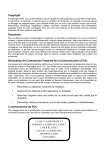
Link público atualizado
O link público para o seu chat foi atualizado.